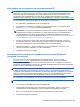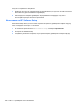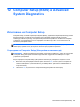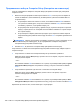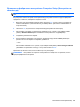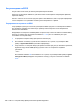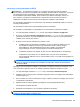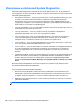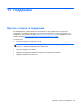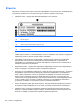Notebook User Guide - Windows 8
Table Of Contents
- Добре дошли
- Опознайте компютъра си
- Свързване към мрежа
- Посочващи устройства и клавиатура
- Използване на посочващи устройства
- Използване на клавиатурата
- Идентифициране на клавишните комбинации
- Използване на цифровите блокове на клавиатурата
- Мултимедия
- Управление на захранването
- Изключване на компютъра
- Задаване на опциите на захранването
- Захранване от батерията
- Откриване на допълнителна информация за батерията
- Използване на функцията за проверка на батерията
- Показване на оставащия заряд на батерията
- Максимално увеличаване на времето за разреждане на батерията
- Мерки при ниски нива на батерията
- Поставяне или изваждане на батерията
- Съхраняване на мощността на батерията
- Съхранение на батерия, която може да се сменя от потребителя (само при някои модели)
- Изхвърляне на батерия, която може да се сменя от потребителя (само при някои модели)
- Смяна на батерия, която може да се сменя от потребителя (само при някои модели)
- Използване на външно променливотоково захранване
- Превключващи се графични режими/двойни графични режими (само при някои модели)
- Външни карти и устройства
- Дискови устройства
- Боравене с дисковите устройства
- Използване на твърди дискове
- Използване на оптични устройства (само при някои модели)
- Защита
- Защита на компютъра
- Използване на пароли
- Използване на антивирусен софтуер
- Използване на софтуер за защитна стена
- Инсталиране на критично важни актуализации за защита
- Използване на HP ProtectTools Security Manager (само при някои модели)
- Поставяне на допълнителен защитен кабел
- Използване на четеца за пръстови отпечатъци (само при някои модели)
- Поддръжка
- Архивиране и възстановяване
- Computer Setup (BIOS) и Advanced System Diagnostics
- Поддръжка
- Технически данни
- Пътуване с компютъра
- Отстраняване на неизправности
- Източници на информация за отстраняване на неизправности
- Разрешаване на проблеми
- Компютърът не може да стартира
- Екранът на компютъра е празен
- Софтуерът не функционира нормално
- Компютърът е включен, но не отговаря
- Компютърът е необичайно топъл
- Някое от външните устройства не работи
- Безжичната мрежова връзка не работи
- Поставката за оптичния диск не се отваря за изваждане на CD или DVD диск
- Компютърът не открива оптично устройство
- Дискът не се възпроизвежда
- Филмът не се вижда на външен дисплей
- Процесът на запис на диск не започва или спира, преди да е приключил
- Разреждане на статично електричество
- Азбучен указател
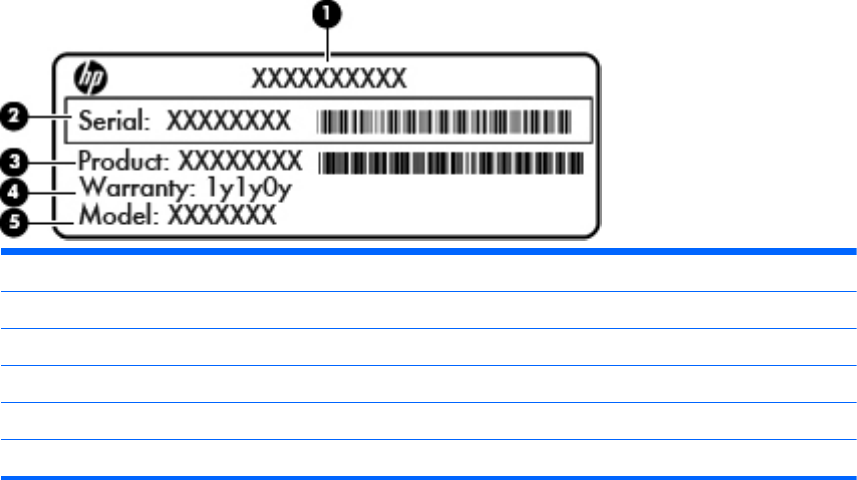
Етикети
Залепените на компютъра етикети съдържат информация, която може да ви е необходима при
отстранявате проблеми със системата или при пътуване в чужбина с компютъра:
●
Сервизен етикет – Предоставя важна информация, която включва:
Компонент
(1) Име на продукта
(2) Сериен номер (s/n)
(3) Номенклатурен номер/номер на продукта (p/n)
(4) Гаранционен срок
(5) Описание на модела
Трябва да разполагате с тази информация, когато се обръщате към отдела за поддръжка.
Сервизният етикет е залепен в отделението за батерия.
●
Сертификат за автентичност на Microsoft® – Съдържа продуктовия ключ на Windows.
Продуктовият ключ може да е необходим при актуализиране или отстраняване на
неизправности с операционната система. Сертификатът за автентичност на Microsoft се
намира в
отделението на батерията.
●
Нормативен етикет – Предоставя нормативна информация за компютъра. Нормативният
етикет се намира от вътрешната страна на сервизната вратичка.
●
Етикет(и) със сертификация на безжично устройство (само при някои модели) – Съдържат
информация за допълнителните безжични устройства и маркировките за одобрение в
някои страни или региони, в които устройствата са одобрени
за ползване. Ако вашият
модел компютър включва едно или повече безжични устройства, съответно един или
повече етикета за сертификация ще са включени към компютъра. Тази информация може
да ви потрябва, когато пътувате в чужбина. Етикетите със сертификация на безжично
устройство се намират от вътрешната страна на сервизната вратичка.
●
Етикет за SIM карта (само
при някои модели) – Показва ICCID (идентификатор на карта с
интегрална схема) на SIM картата. Този етикет се намира в отделението за батерията.
●
Сервизен етикет на модула за мобилна широколентова връзка на HP (само при някои
модели) – Показва серийния номер на модула за мобилна широколентова връзка на HP.
Етикетът се намира от вътрешната страна на сервизната
вратичка.
110 Глава 13 Поддръжка